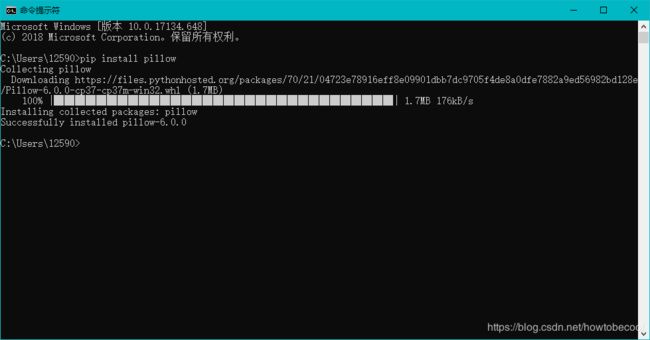python中用Pillow库进行图片处理
1. PIL库基本介绍
PIL(Python Image Library)是python的第三方图像处理库,但是由于其强大的功能与众多的使用人数,几乎已经被认为是python官方图像处理库了。其官方主页为:PIL。 PIL历史悠久,原来是只支持python2.x的版本的,后来出现了移植到python3的库pillow,pillow号称是friendly fork for PIL,其功能和PIL差不多,但是支持python3。
2.PIL库的用途
PIL可以做很多和图像处理相关的事情:
图像归档(Image Archives)。PIL非常适合于图像归档以及图像的批处理任务。你可以使用PIL创建缩略图,转换图像格式,打印图像等等。
图像展示(Image Display)。PIL较新的版本支持包括Tk PhotoImage,BitmapImage还有Windows DIB等接口。PIL支持众多的GUI框架接口,可以用于图像展示。
图像处理(Image Processing)。PIL包括了基础的图像处理函数,包括对点的处理,使用众多的卷积核(convolution kernels)做过滤(filter),还有颜色空间的转换。PIL库同样支持图像的大小转换,图像旋转,以及任意的仿射变换。PIL还有一些直方图的方法,允许你展示图像的一些统计特性。这个可以用来实现图像的自动对比度增强,还有全局的统计分析等。
3.安装PIL库
打开cnd,输入pip install pillow,效果如下图:
4.如何使用PIL库
4.1 Image class
Image类是PIL中的核心类,你有很多种方式来对它进行初始化,比如从文件中加载一张图像,处理其他形式的图像,或者是从头创造一张图像等。下面是PIL Image类中常用的方法:
(1).open(filename,mode)(打开一张图像)。下面的代码演示了如何从文件打开一张图像:
>>> from PIL import Image
>>> Image.open("dog.jpg","r")
>>> im = Image.open("dog.jpg","r")
>>> print(im.size,im.format,im.mode)
(296, 299) JPEG RGB
Image.open返回一个Image对象,该对象有size,format,mode等属性,其中size表示图像的宽度和高度(像素表示);format表示图像的格式,常见的包括JPEG,PNG等格式;mode表示图像的模式,定义了像素类型还有图像深度等,常见的有RGB,HSV等。一般来说’L’(luminance)表示灰度图像,'RGB’表示真彩图像,'CMYK’表示预先压缩的图像。一旦你得到了打开的Image对象之后,就可以使用其众多的方法对图像进行处理了,比如使用im.show()可以展示上面得到的图像。
(2).save(filename,format)(保存指定格式的图像)
>>> im.save("dog.png",'png')
上面的代码将图像重新保存成png格式。
(3).thumbnail(size,resample)(创建缩略图)
>>> im.thumbnail((50,50),resample=Image.BICUBIC)
>>> im.show()
上面的代码可以创建一个指定大小(size)的缩略图,需要注意的是,thumbnail方法是原地操作,返回值是None。第一个参数是指定的缩略图的大小,第二个是采样的,有Image.BICUBIC,PIL.Image.LANCZOS,PIL.Image.BILINEAR,PIL.Image.NEAREST这四种采样方法。默认是Image.BICUBIC。
(4).crop(box)(裁剪矩形区域)
>>> im = Image.open("dog.jpg","r")
>>> box = (100,100,200,200)
>>> region = im.crop(box)
>>> region.show()
im.crop()
上面的代码在im图像上裁剪了一个box矩形区域,然后显示出来。box是一个有四个数字的元组(upper_left_x,upper_left_y,lower_right_x,lower_right_y),分别表示裁剪矩形区域的左上角x,y坐标,右下角的x,y坐标,规定图像的最左上角的坐标为原点(0,0),宽度的方向为x轴,高度的方向为y轴,每一个像素代表一个坐标单位。crop()返回的仍然是一个Image对象。
(5).transpose(method)(图像翻转或者旋转)
>>> im_rotate_180 = im.transpose(Image.ROTATE_180)
>>> im_rotate_180.show()
上面的代码将im逆时针旋转180°,然后显示出来,method是transpose的参数,表示选择什么样的翻转或者旋转方式,可以选择的值有:
- Image.FLIP_LEFT_RIGHT,表示将图像左右翻转
- Image.FLIP_TOP_BOTTOM,表示将图像上下翻转
- Image.ROTATE_90,表示将图像逆时针旋转90°
- Image.ROTATE_180,表示将图像逆时针旋转180°
- Image.ROTATE_270,表示将图像逆时针旋转270°
- Image.TRANSPOSE,表示将图像进行转置(相当于顺时针旋转90°)
- Image.TRANSVERSE,表示将图像进行转置,再水平翻转
(6).paste(region,box,mask)(将一个图像粘贴到另一个图像)
>>> im.paste(region,(100,100),None)
>>> im.show()
上面的代码将region图像粘贴到左上角为(100,100)的位置。region是要粘贴的Image对象,box是要粘贴的位置,可以是一个两个元素的元组,表示粘贴区域的左上角坐标,也可以是一个四个元素的元组,表示左上角和右下角的坐标。如果是四个元素元组的话,box的size必须要和region的size保持一致,否则将会被convert成和region一样的size。
(7).split()(颜色通道分离)
>>> r,g,b = im.split()
>>> r.show()
>>> g.show()
>>> b.show()
split()方法可以原来图像的各个通道分离,比如对于RGB图像,可以将其R,G,B三个颜色通道分离。
(8).merge(mode,channels)(颜色通道合并)
>>> im_merge = Image.merge("RGB",[b,r,g])
>>> im_merge.show()
merge方法和split方法是相对的,其将多个单一通道的序列合并起来,组成一个多通道的图像,mode是合并之后图像的模式,比如"RGB",channels是多个单一通道组成的序列。
(9).resize(size,resample,box)
>>> im_resize = im.resize((200,200))
>>> im_resize
>>> im_resize.show()
>>> im_resize_box = im.resize((100,100),box = (0,0,50,50))
>>> im_resize_box.show()
resize方法可以将原始的图像转换大小,size是转换之后的大小,resample是重新采样使用的方法,仍然有Image.BICUBIC,PIL.Image.LANCZOS,PIL.Image.BILINEAR,PIL.Image.NEAREST这四种采样方法,默认是PIL.Image.NEAREST,box是指定的要resize的图像区域,是一个用四个元组指定的区域(含义和上面所述box一致)。
(10).convert(mode,matrix,dither,palette,colors)(mode转换)
>>> im_L = im.convert("L")
>>> im_L.show()
>>> im_rgb = im_L.convert("RGB")
>>> im_rgb.show()
>>> im_L.mode
'L'
>>> im_rgb.mode
'RGB'
convert方法可以改变图像的mode,一般是在’RGB’(真彩图)、‘L’(灰度图)、‘CMYK’(压缩图)之间转换。上面的代码就是首先将图像转化为灰度图,再从灰度图转化为真彩图。值得注意的是,从灰度图转换为真彩图,虽然理论上确实转换成功了,但是实际上是很难恢复成原来的真彩模式的(不唯一)。
5.用pillow库对图片生成缩略图
1.首先安装PIL库
2.代码如下:
>>> from PIL import Image
>>> im=Image.open('C:/Users/12590/Desktop/新建文件夹/2.jpg')
>>> im.thumbnail((200,100))
>>> im.save('C:/Users/12590/Desktop/新建文件夹/2.jpg','PNG')
6.GIF文件图像提取
实例代码如下:
>>> from PIL import Image
>>> im=Image.open('C:/Users/12590/Desktop/新建文件夹/0.gif')
>>> try:
im.save('picframe{:02d}.png'.format(im.tell()))
while True:
im.seek(im.tell()+1)
im.save('picframe{:02d}.png'.format(im.tell()))
except:
print("处理结束")
结果如图:
7.图像灰度处理对比(颜色)
1.首先安装python中的OpenCV库
pip install opencv-python
2.代码如下:
>>> from PIL import Image
>>> im=Image.open('C:/Users/12590/Desktop/新建文件夹/12.jpg')
>>> r,g,b=im.split()
>>> om=Image.merge("RGB",(b,g,r))
>>> om.save('C:/Users/12590/Desktop/新建文件夹/12BGR.jpg')
8.图像的对比度增强
实例代码:
>>> from PIL import Image
>>> from PIL import ImageEnhance
>>> im=Image.open('C:/Users/12590/Desktop/新建文件夹/21.jpg')
>>> om=ImageEnhance.Contrast(im)
>>> om.enhance(30).save('C:/Users/12590/Desktop/新建文件夹/21.jpg')